0x80070422 防火墙无法更改某些设备错误代码如何解决 Windows 防火墙无法更改设备错误代码解决方法
更新时间:2024-06-20 17:56:01作者:xiaoliu
在使用Windows系统时,有时候会遇到防火墙无法更改某些设备错误代码的问题,如0x80070422,这个错误代码可能会导致用户无法更改防火墙设置,给电脑带来安全隐患。针对这个问题,我们可以采取一些解决方法来修复Windows防火墙无法更改设备错误代码,确保系统安全稳定运行。接下来我们就来了解一下具体的解决方法。
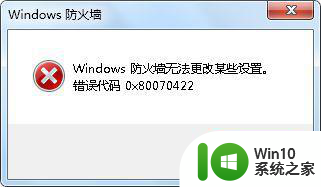
具体步骤如下:
1、在左下角开始--->运行--->输入 services.msc 打开服务。
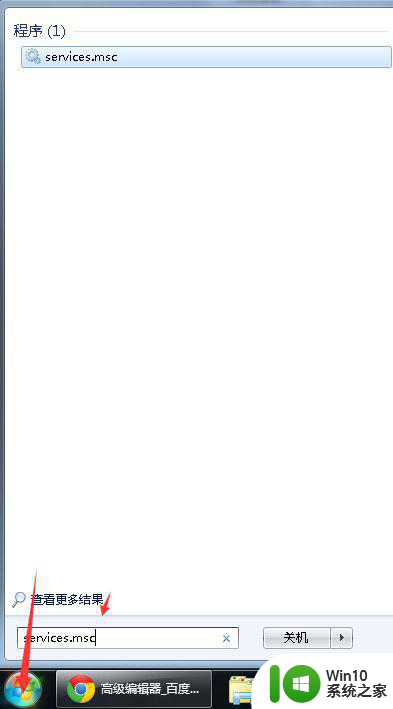
2、在服务列表中,查看 window firewall是否是禁用状态。
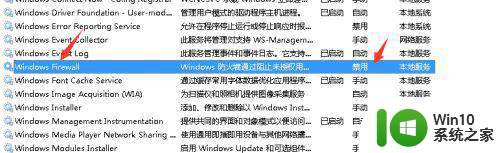
3、双击或是右击属性,在启动类型中,将禁用设置为:自动。然后点击 右下角的:应用 按钮。点击应用后,才可以进行启动。
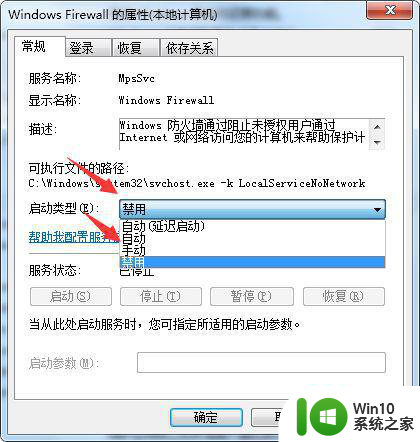
4、然后点击启动。稍待片刻。
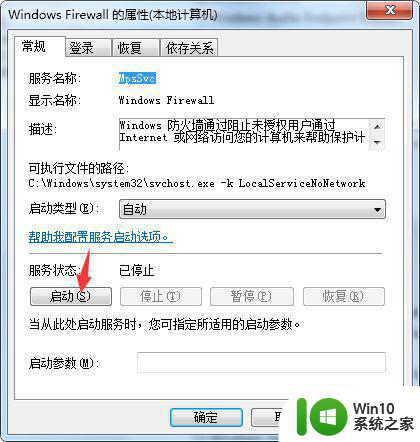
5、OK。重新到防火墙页面。使用推荐设置。防火墙就开启了。
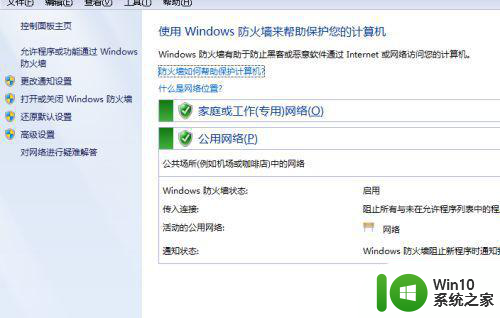
以上就是0x80070422 防火墙无法更改某些设备错误代码如何解决的全部内容,碰到同样情况的朋友们赶紧参照小编的方法来处理吧,希望能够对大家有所帮助。
0x80070422 防火墙无法更改某些设备错误代码如何解决 Windows 防火墙无法更改设备错误代码解决方法相关教程
- windows无法更改某些设置错误代码 如何解决Windows防火墙无法更改某些设置错误代码0x80070422
- Win8系统更改Microsoft账户失败提示错误代码该如何解决 Win8系统更改Microsoft账户失败提示错误代码解决方法
- windows防火墙打不开怎么办 windows防火墙打不开如何解决
- xp系统关闭防火墙的方法 xp系统如何关闭防火墙设置
- win8关闭防火墙的方法 Win8防火墙设置方法
- xp防火墙取消的方法 Windows XP系统如何关闭防火墙
- 怎么打开windows防火墙 打开windows防火墙的方法
- windows防火墙怎么添加端口 windows添加防火墙端口方法
- steam错误代码—2怎么解决 steam错误代码-2解决方法
- steam126错误代码如何修复 steam126错误代码解决方法
- 为什么steam错误代码102 steam错误代码102解决方法
- 电脑防火墙在哪里设置打开 防火墙放在哪里设置
- U盘装机提示Error 15:File Not Found怎么解决 U盘装机Error 15怎么解决
- 无线网络手机能连上电脑连不上怎么办 无线网络手机连接电脑失败怎么解决
- 酷我音乐电脑版怎么取消边听歌变缓存 酷我音乐电脑版取消边听歌功能步骤
- 设置电脑ip提示出现了一个意外怎么解决 电脑IP设置出现意外怎么办
电脑教程推荐
- 1 w8系统运行程序提示msg:xxxx.exe–无法找到入口的解决方法 w8系统无法找到入口程序解决方法
- 2 雷电模拟器游戏中心打不开一直加载中怎么解决 雷电模拟器游戏中心无法打开怎么办
- 3 如何使用disk genius调整分区大小c盘 Disk Genius如何调整C盘分区大小
- 4 清除xp系统操作记录保护隐私安全的方法 如何清除Windows XP系统中的操作记录以保护隐私安全
- 5 u盘需要提供管理员权限才能复制到文件夹怎么办 u盘复制文件夹需要管理员权限
- 6 华硕P8H61-M PLUS主板bios设置u盘启动的步骤图解 华硕P8H61-M PLUS主板bios设置u盘启动方法步骤图解
- 7 无法打开这个应用请与你的系统管理员联系怎么办 应用打不开怎么处理
- 8 华擎主板设置bios的方法 华擎主板bios设置教程
- 9 笔记本无法正常启动您的电脑oxc0000001修复方法 笔记本电脑启动错误oxc0000001解决方法
- 10 U盘盘符不显示时打开U盘的技巧 U盘插入电脑后没反应怎么办
win10系统推荐
- 1 番茄家园ghost win10 32位官方最新版下载v2023.12
- 2 萝卜家园ghost win10 32位安装稳定版下载v2023.12
- 3 电脑公司ghost win10 64位专业免激活版v2023.12
- 4 番茄家园ghost win10 32位旗舰破解版v2023.12
- 5 索尼笔记本ghost win10 64位原版正式版v2023.12
- 6 系统之家ghost win10 64位u盘家庭版v2023.12
- 7 电脑公司ghost win10 64位官方破解版v2023.12
- 8 系统之家windows10 64位原版安装版v2023.12
- 9 深度技术ghost win10 64位极速稳定版v2023.12
- 10 雨林木风ghost win10 64位专业旗舰版v2023.12